Aniden Yer İşaretleri adlı bir ayarla karşılaştığınızda iPhone'unuzu kullanıyordunuz. 'Apple beni nereye gidersem gideyim izliyor mu?' kendine sor. Bu makalede, İPhone'un Önemli Yerler özelliğini açıklayacağım ve nasıl kapatacağınızı göstereceğim .
iphone kulaklık modunda kaldı
İPhone'da Önemli Yerler Nelerdir?
İPhone'daki Önemli Yerler, en sık bulunduğunuz yerleri izleyen ve kaydeden bir özelliktir. Apple, Takvim, Haritalar ve Fotoğraflar uygulamasında size belirli uyarılar göndermek için bu yerleri kullanır. İPhone'unuz bu Yer İşaretlerini saklasa da, veriler şifreli olduğu için Apple bunları göremez veya okuyamaz.
İPhone'unuzdaki Önemli Yerleri görmek için şu adrese gidin: Ayarlar -> Gizlilik -> Konum -> Sistem Hizmetleri - >> Önemli Yerler. Önemli Yerler'i açtıysanız ve iPhone'unuzu bir süredir aldıysanız, muhtemelen Geçmiş'te bazı konumlar göreceksiniz. İPhone'unuzu yeni aldıysanız, henüz kayıtlı Önemli Yeriniz olmayabilir.
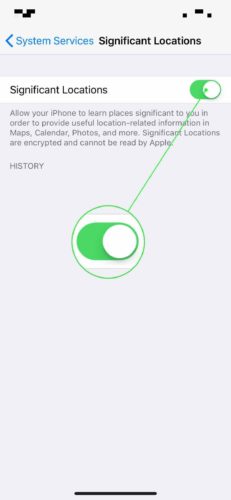
Önemli Yerleri Devre Dışı Bırakma
Önemli Yerleri Devre Dışı Bırakmak, makalemizdeki birçok adımdan biridir. iPhone pil ömrü nasıl uzatılır . Nereye giderseniz gidin izleyen konum hizmetleri tüketebilir çok iPhone'unuzun pili.
İPhone Yer İşaretlerini kapatmak için Ayarlar'ı açın veöğesine dokunun. Gizlilik -> Konum -> Sistem Hizmetleri -> Önemli Yerler . Ardından Önemli Yerler'in yanındaki anahtarı kapatın. Beyaz olduğunda kapandığını anlayacaksın.
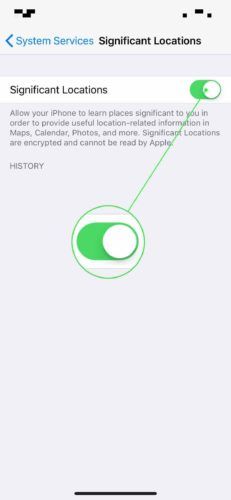
Önemli iPhone yerlerini tekrar açmak isterseniz, bu menüye geri dönün ve anahtarı tekrar açın. Apple'ın iPhone'unuza Yer İşaretlerinin kaydedilmesi birkaç gün sürebilir.
Rüyada hamile olmak ve bebeğin hareketini hissetmek
Önemli Yerlerin Geçmişini Temizle
İPhone, iPad veya iPod'unuza kaydedilmiş Önemli Yerleri silmek istiyorsanız, şu adrese gidin: Ayarlar -> Gizlilik> Konum -> Sistem Hizmetleri -> Önemli Yerler ve dokunmak Geçmişi sil . Son olarak, ekranda onay uyarısı göründüğünde Geçmişi Temizle üzerine dokunun.
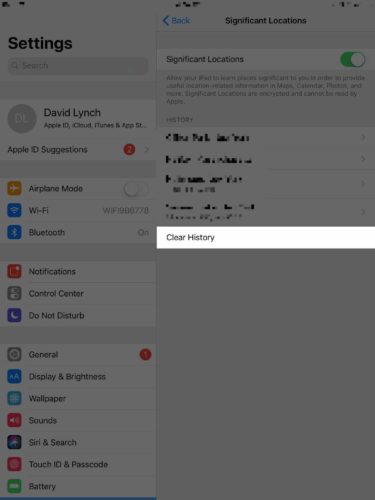
Önemli Yerler: açıklandı!
Artık iPhone'unuzda hangi Önemli Yerlerin olduğunu ve bunları nasıl devre dışı bırakacağınızı biliyorsunuz! Ailenize ve arkadaşlarınıza iPhone Yer İşaretleri hakkında bilgi vermek için bu makaleyi sosyal medyada paylaşın. İPhone'unuz hakkında başka sorularınız varsa aşağıya bir yorum bırakın!
Teşekkürler,
David L.